آموزش نصب Fortnite به صورت رایگان برای کامپیوتر
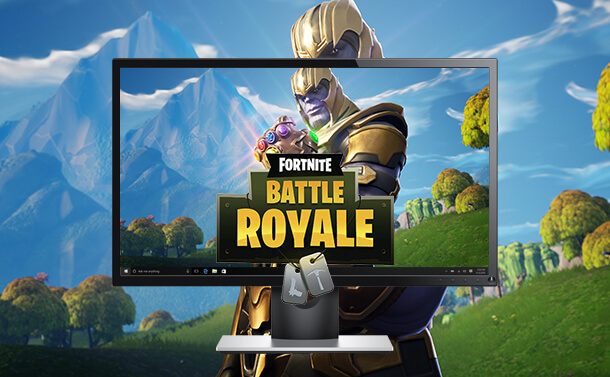
یکی از محبوب ترین بازی هایی که ذهن مردم را به خود جلب کرده بازی های سبک Battle Royale است. کسانی که از این بازی ها آگاهی ندارید ، این یک ژانر از بازی ها است که در مقیاس گسترده ای برای همه مسابقات مرگ برگزار می شود و آخرین مرد ایستاده به عنوان برنده معرفی می شود. وظیفه شما زنده ماندن است . این بازی ها بیشتر برای گوشی های هوشمند یا Xbox ، PlayStation شما در دسترس هستند. با این حال ، اکنون این بازی ها به کامپیوتر ویندوز شما راه یافته اند ، عالی نیست؟ در ادامه با نحوه نصب Fortnite برای کامپیوتر ویندوز در خدمت شما هستیم.
Fortnite Battle Royal برای کامپیوتر
یکی از بهترین بازی های Battle Royale بازی Fortnite Battle Royale برای رایانه های شخصی است که هم اکنون به صورت رایگان در دسترس است. این بازی یک بازی چند نفره است که دارای گرافیک حیرت انگیز و توانایی بازی تا ۱۰۰ بازیکن است.
در این پست ، ما در مورد Fortnite Battle Royale برای رایانه شخصی ، نحوه دانلود و نصب بازی ، نکات و ترفندهای بازی Fortnite روی رایانه همراه با نحوه کار و جدیدترین کدهای تقلب صحبت خواهیم کرد.
ویژگی های Fortnite Battle Royale در PC

Fortnite Battle Royale یکی از بهترین بازی های سلطنتی نبرد است که به هیچ بازی تیراندازی دیگری شباهت ندارد. با این حال ، در یک سطح با سرعت متوسط اجرا می شود. این بازی متمایز ، هرج و مرج را به یک مسابقه مرگ جذاب تبدیل می کند. بازی با پریدن از اتوبوس مهمانی شروع می شود که دارای بالن هایی است که در سراسر نقشه گسترده بازی می کنند. شما مجموعه متمایزی از مهمات ، سلاح ها و اقلام بهداشتی دارید.
مفهوم مردن در بازی وجود ندارد. بعد از ناک اوت شدن ، یک بازیکن دور می شود. شما در داخل پیناتا مانند جعبه هایی به نام Supply Llamas غنیمت های ارزشمندی بدست خواهید آورد.
هدف اصلی زنده ماندن و آخرین مرد ایستاده است. این بازی به همراه PC و Android برای PS4 و Xbox One نیز در دسترس است.
قبل از بارگیری Fortnite در رایانه ، باید عملکرد سیستم مورد نیاز را بررسی کنید.
سیستم مورد نیاز:
ویژگی های مورد نیاز که توصیه می شود سیستم داشته باشد
- ویندوز ۷/۸/۱۰ ۶۴ بیتی
8 گیگابایت RAM - ۲ گیگابایت VRAM
- CPU هسته i5 2.8 گیگاهرتز
- Nvidia GTX 660 یا AMD Radeon HD 7870 GPU معادل DX11
کمترین سیستم مورد نیاز:
- ویندوز ۷/۸/۱۰ ۶۴ بیتی + Mac OSX Sierra
- Intel HD 4000
- ۴ گیگابایت RAM
- CPU هسته i3 2.4 گیگاهرتز
برای بارگیری Fortnite در رایانه ، باید بیش از ۱۵ گیگابایت بر روی دیسک سخت خود فضای خالی داشته باشید. از آنجا که بازی در حدود ۹-۱۵ گیگابایت است. این بازی در Steam در دسترس نیست ، اما شما می توانید در عوض بازی را در سایت Epic Games دریافت کنید تا یک نسخه رایگان از بازی دریافت کنید.
بازیکنان باید قبل از بارگیری بازی برای یک حساب Epic Game ثبت نام کنند. برای ثبت نام ، به یک آدرس ایمیل نیاز دارید.
این بازی نسخه های مختلفی دارد ، اما Fortnite Battle Royale برای رایانه های شخصی به صورت رایگان در دسترس است.
چگونه Fortnite را روی کامپیوتر دانلود و نصب کنیم؟
برای حساب Epic Games ثبت نام کنید
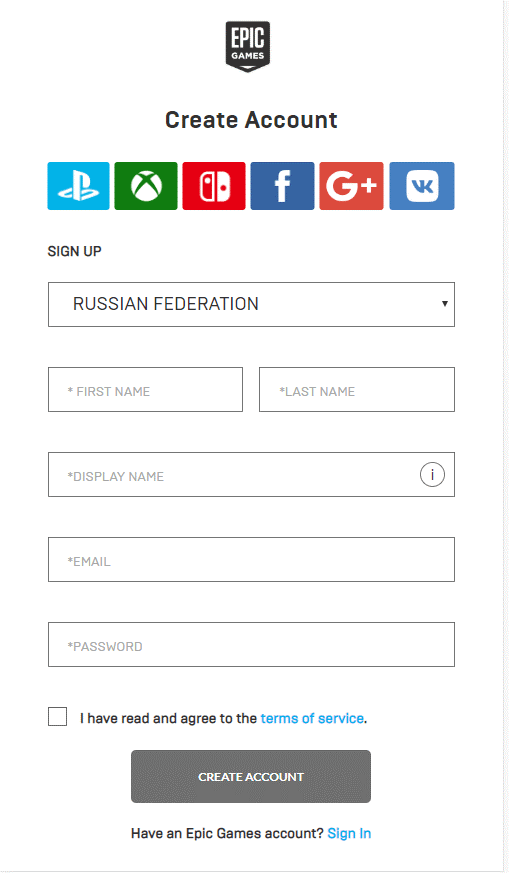
مرحله ۱: یک حساب Epic Games ایجاد کنید.
مرحله ۲: هنگام ورود به سیستم ، Epic Game Launcher دانلود را شروع می کند.
- توجه : با استفاده از Epic Game Launcher می توانید بازی های دیگری را نیز انجام دهید.
مرحله ۳: از شما خواسته می شود نام نمایشی را انتخاب کنید. با انتخاب شما در Fortnite Battle Royale شخصیت شما فراخوانی می شود.
مرحله ۴: با رفتن به آدرس ایمیل خود حساب خود را تأیید کنید.
حالا وارد مرحله بعدی می شویم :
- اکنون به صفحه دانود Epic Games Launcher بروید و سیستم عامل Mac یا Windows خود را انتخاب کنید.
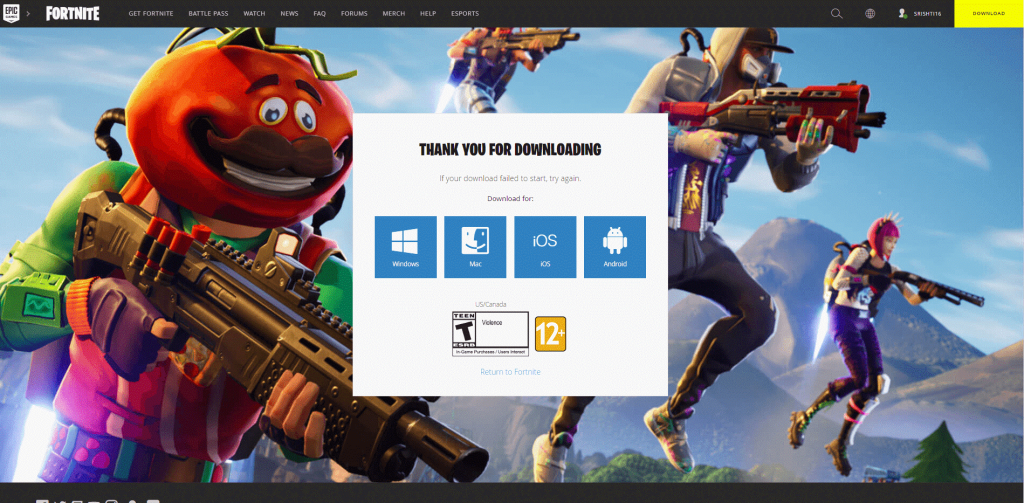
- همانطور که راه انداز بارگیری شد ، آن را راه اندازی کرده و وارد حساب Epic Games خود شوید.
- پس از ورود به سیستم ، باید به زبانه Fortnite بروید ، واقع در گوشه بالایی لانچر بروید.
- Install را بهمراه مکان نصب انتخاب کنید.
- نصب ممکن است مدتی طول بکشد زیرا اندازه نصب بیش از ۱۵ گیگابایت است.
- هنگام نصب ، برای شروع بر روی دکمه راه اندازی ضربه بزنید!
- برای شروع بازی ، در صفحه بعدی Battle Royale را انتخاب کنید.
چگونه Fortnite Battle Royale را روی کامپیوتر پیکربندی کنیم؟
وقتی Fortnite باز است ، باید حساسیت ماوس و سایر کنترل ها را تنظیم کنید تا بازی به درستی انجام شود. این تنظیمات در گوشه سمت راست بالای پنجره قرار دارند. برای اطمینان از عملکرد روان بازی می توانید گرافیک را تنظیم کنید. همچنین ، چت صوتی را از فهرست تنظیمات غیرفعال یا فعال کنید.
- توصیه می شود : بازی های سبک PUBG (بتل رویال) برای کامپیوتر ضعیف
بنابراین این همه چیزی بود که باید برای نصب Fortnite در کامپیوتر می دانستید. امیدوارم این مقاله برایتان مفید واقع شده باشد. در صورتی که سوالی در رابطه با این موضوع دارید ، از بخش نظرات زیر با ما در میان بگذارید.











دیدگاه ها